يتم توفير الأدوات التالية في الجزء السفلي من كل مرحلة مسح.

أدوات المسح الأساسية
 | ابدأ | بدأ المسح. يمكن للمستخدم أيضًا بدء المسح بالضغط على زر المسح الضوئي على الماسح الضوئي. |
 | إيقاف | إيقاف المسح. يمكن للمستخدم أيضًا إيقاف المسح بالضغط على زر المسح الضوئي على الماسح الضوئي. |
 | تحسين | قم بمحاذاة الصور ثلاثية الأبعاد للحصول على مسح أكثر دقة. ستتم إزالة كل التشوش بعد التحسين. |
 | المسح عالي الدقة | احصل على بيانات مسح ضوئي عالية الدقة لبيانات المسح الضوئي الكاملة أو الجزئية. يتم دمج بيانات المسح الضوئي عالية الدقة والدقة القياسية بسلاسة في المعالجة البعدية. * غير متوفر مع i600 |
 | استيراد بيانات المسح الضوئي | استرد بيانات ثلاثية الأبعاد من Medit Link. |
 | الحذف | حذف بيانات المسح للمرحلة الحالية. يمكن حذف كافة البيانات المتعلقة بالمرحلة الحالية. |
 | التراجع | إلغاء المسح السابق. |
 | الإعادة | استعادة الفسح الملغى. |
المسح عالي الدقة
* غير متوفر مع i600
يرجى الرجوع إلى المقارنة التالية بين بيانات المسح عالية الدقة وذات الدقة المتوسّطة.
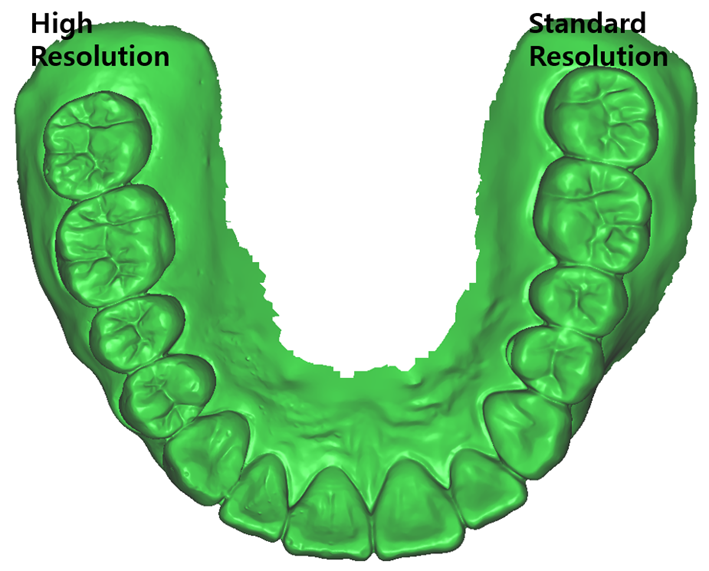 | 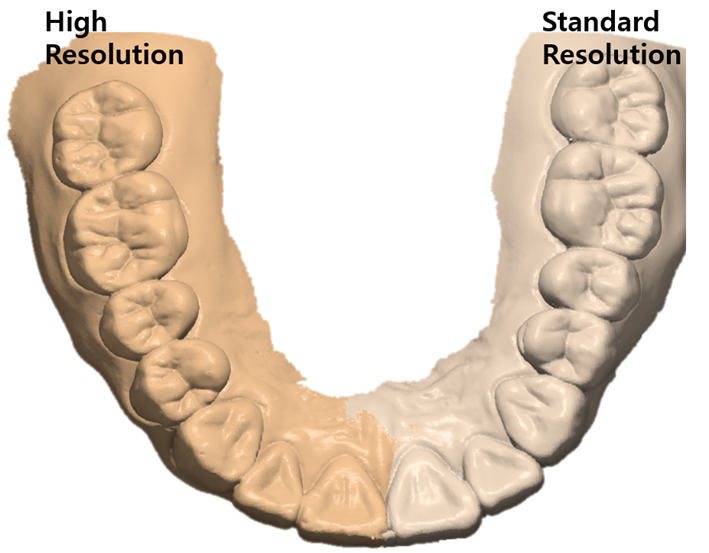 |
يمكنك ضبط الخيارات لمعالجة البيانات عالية الدقة من الإعدادات > المعالجة البعدية > معالجة البيانات عالية الدقة.
- يمكنك اختيار ما إذا كنت تريد تطبيق معالجة البيانات عالية الدقة على بيانات المسح الضوئي عالية الدقة فقط أو بيانات المسح الضوئي الـ SD والـ HD.
- يمكنك ضبط تطبيق معالجة البيانات عالية الدقة على بيانات الأسنان المحضرة.
استيراد بيانات المسح الضوئي
تسمح هذه الميزة للمستخدمين باستيراد بيانات المسح التي تم الحصول عليها بواسطة الماسحات الضوئية التابعة لجهات خارجية. يمكنك تعديل البيانات أو إجراء مسح إضافي للبيانات المستوردة.
- يمكنك استيراد ملف تم مسحه ضوئيًا مسبقًا من حالة في Medit Link
- عند استيراد ملف مسح ضوئي لجهة خارجية، تأكد من إرفاقه بحالة في Medit Link قبل المتابعة.
- يمكنك استيراد ملف قبل بدء عملية المسح أو الانتقال إلى المرحلة التالية.
- انقر على رمز "استيراد بيانات المسح الضوئي".
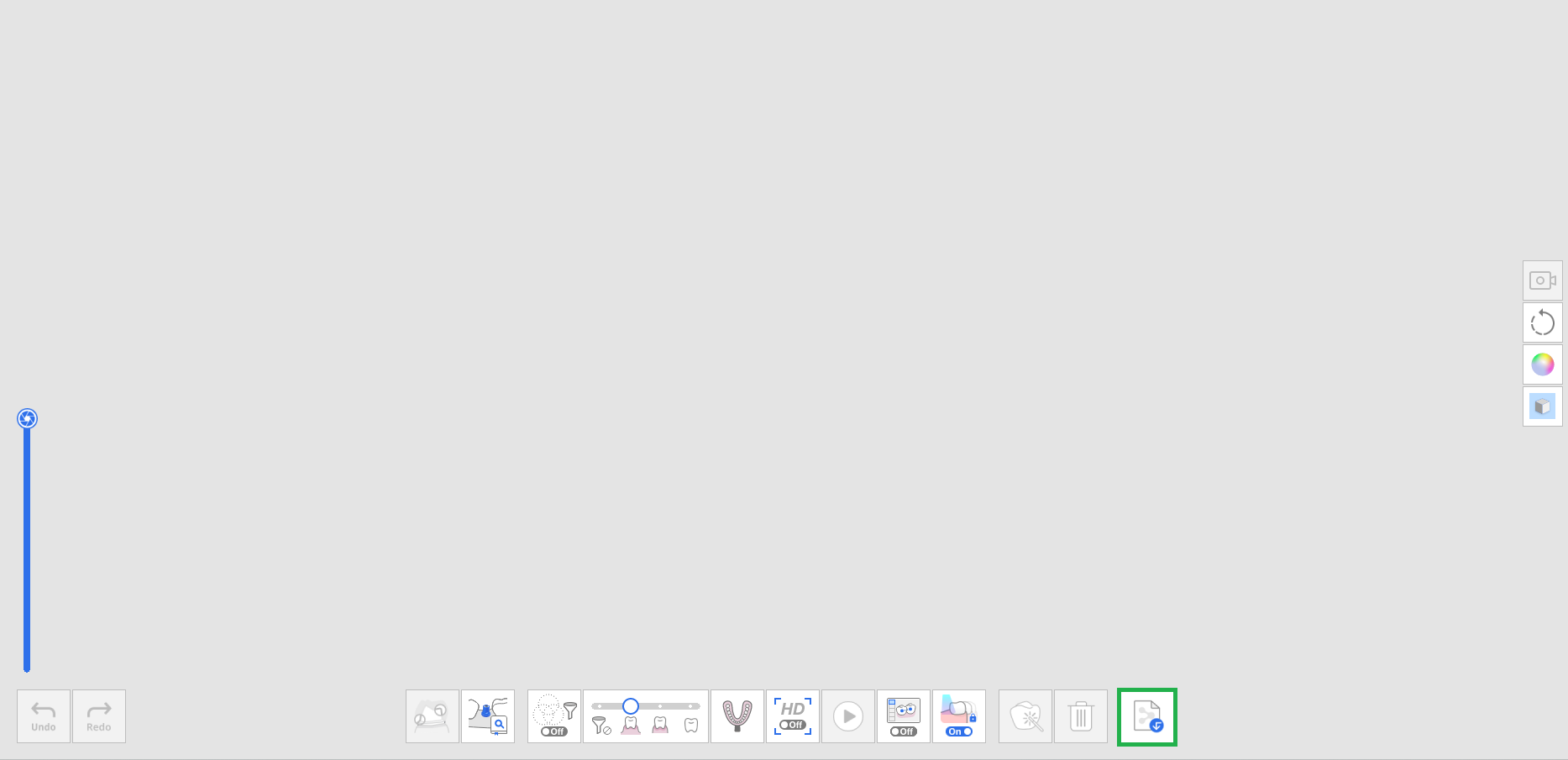
- اختر ملفًا من حالة Medit Link.
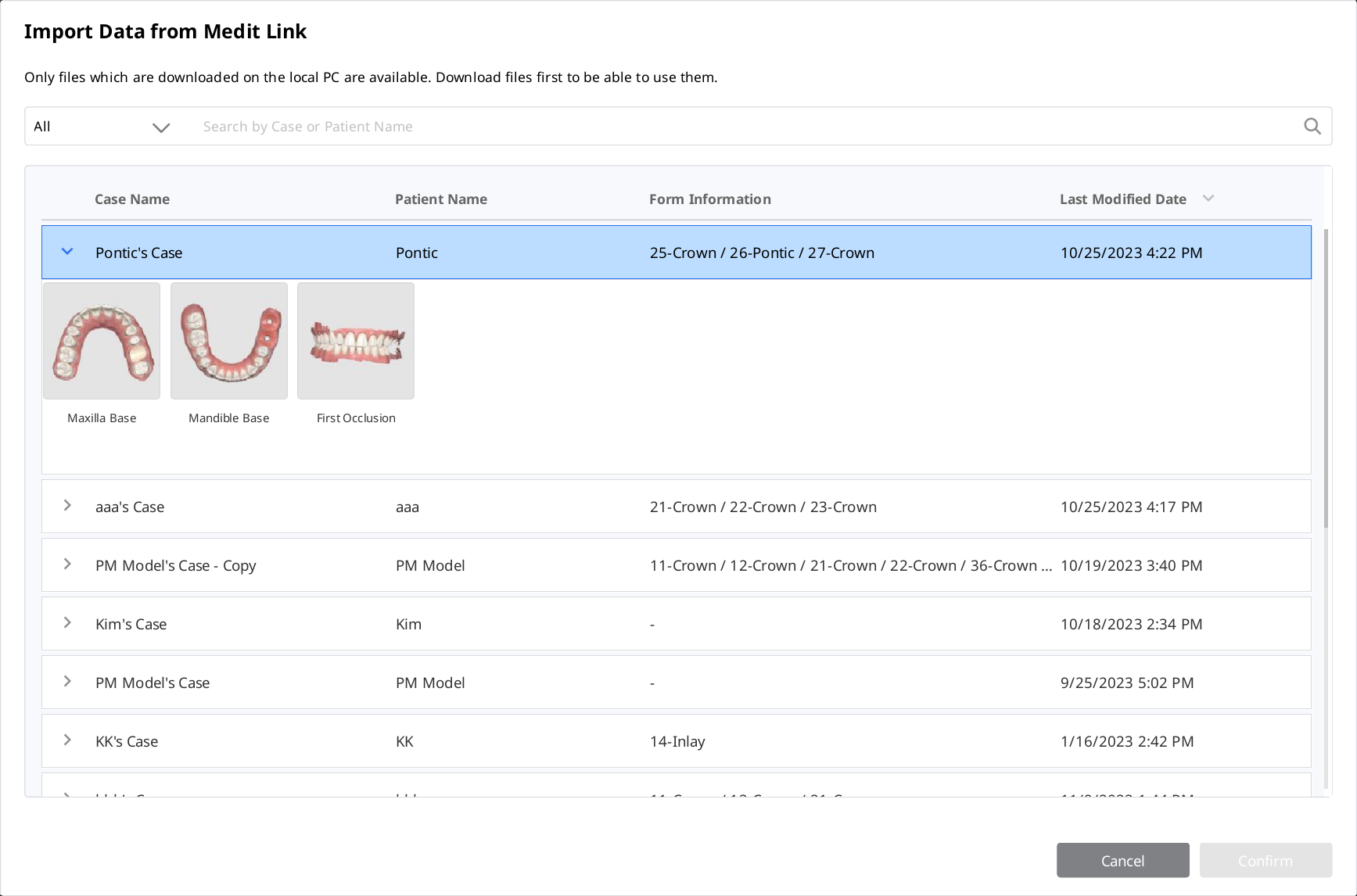
- قم بقص الجزء الذي يحتاج إلى إعادة مسح.
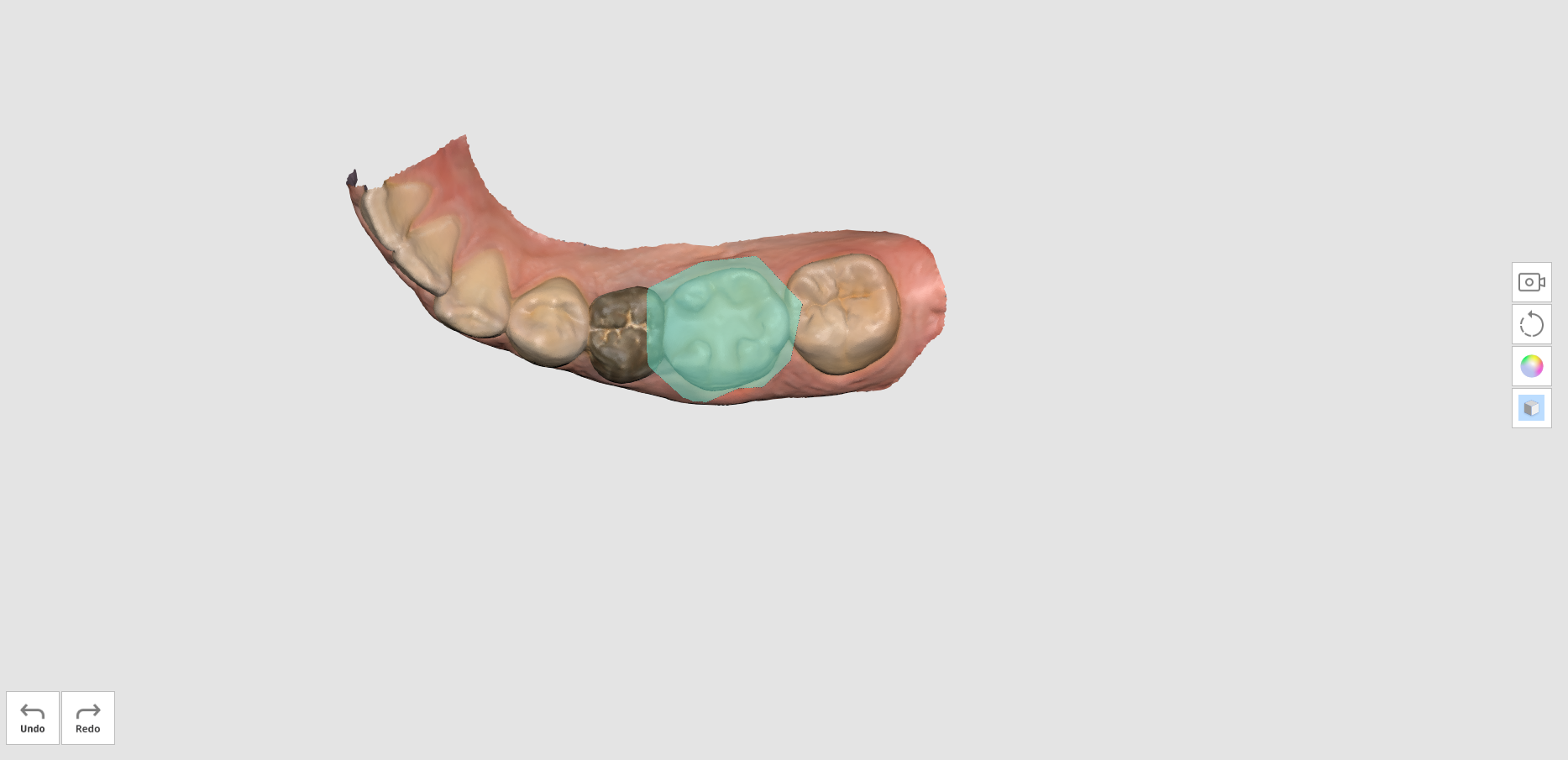
- قم بمسح إضافي.
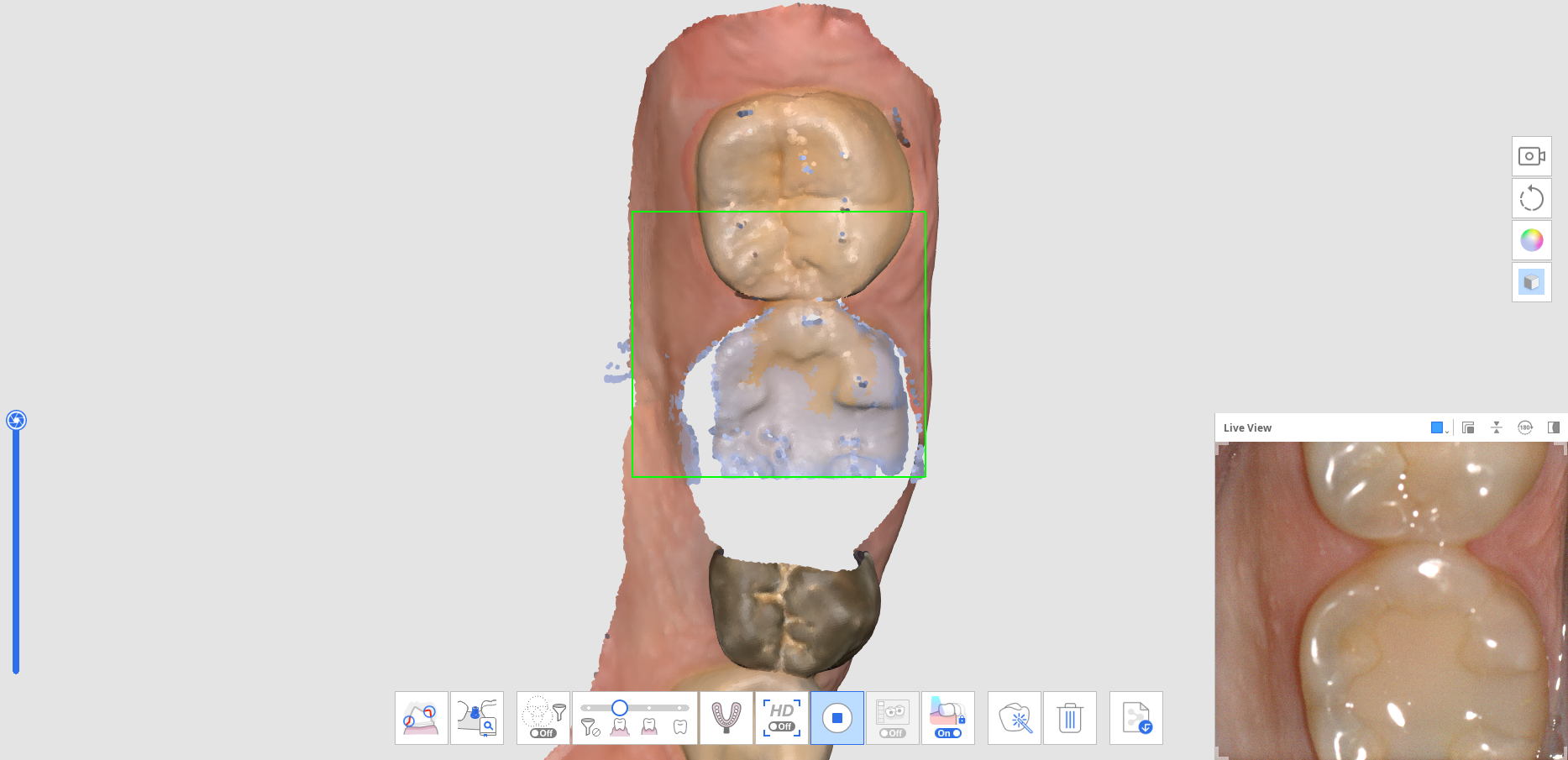
أدوات التنقية
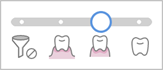 | فلتر المسح الضوئي الذكي | قم بفلترة بيانات الأنسجة الرخوة غير الضرورية أثناء المسح. تتوفر ثلاثة فلاتر لفلترة المسح الذكية.
|
 | فلتر الألوان الذكي | قم بفلترة ألوان معينة حتى لا يتم مسحها ضوئيًا. يمكنك إضافة اللون وإدارته للفلترة. |
 | الخياطة الذكية | احصل على بيانات المسح وقم بمحاذاتها بحرية، بغض النظر عن استراتيجية المسح لديك. تتم محاذاة البيانات تلقائيًا أثناء المسح ويمكن محاذاتها يدويًا بعد توقف المسح. |
فلتر المسح الضوئي الذكي
تزيل هذه الميزة بيانات الأنسجة الرخوة غير الضرورية أثناء المسح، اعتمادًا على الفلتر المحدد. تتوفر ثلاثة فلاتر لراحتك.
 | لا فلترة | تبقى الأنسجة الرخوة سليمة. يفيد هذا الخيار في حالات القوس عديم الأسنان أو نماذج الجص. |
 | الأسنان + اللثة | قم بإزالة الأنسجة الرخوة التي تتداخل مع المسح، مع ترك الأسنان واللثة الضرورية فقط. يمكنك استخدام هذا الخيار لمعظم حالات المسح العامة. |
 | الأسنان + اللثة بوضوح أكثر | قم بإزالة الأنسجة الرخوة التي تتداخل مع المسح، مع ترك الأسنان واللثة الضرورية فقط. يسمح هذا الخيار بالحصول فقط على بيانات اللثة ضمن مسافة معينة من السن ويستثني الأنسجة الرخوة الأخرى البعيدة عن الأسنان. |
 | أسنان | قم بإزالة جميع الأنسجة الرخوة واللثة، مع ترك الأسنان فقط. يكون هذا الخيار فعالاً عند مسح الأسنان فقط كمسح إضافي بعد استخدام فلتر "الأسنان + اللثة" للمسح الأولي. |
فلتر الألوان الذكي
يمنع خيار "فلتر الألوان الذكي" مسح المواد الغريبة (على سبيل المثال، القفازات، إلخ) داخل الفم عن طريق تسجيل ألوانها. بمجرد تسجيل الألوان وتشغيل الخيار، سيتم فلترة الألوان تلقائيًا أثناء عملية المسح.
- قم بتشغيل الفلترة من خلال النقر على خيار "فلتر الألوان الذكي" في الأسفل.

- لتسجيل لون جديد، انقر على "إضافة لون".

- يظهر مربع حوار فلترة الألوان الذكية.
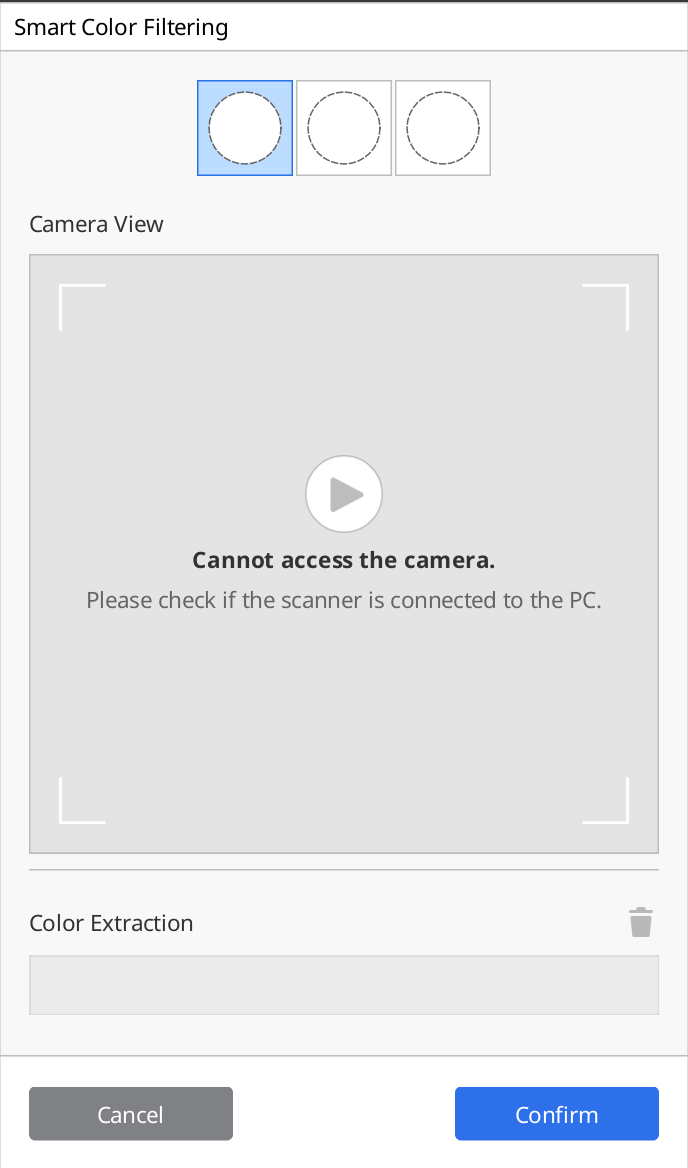
- تحضير المادة المراد فلترتها. ثم اضغط على زر المسح على الماسح الضوئي لبدء عملية التعرف على الألوان.
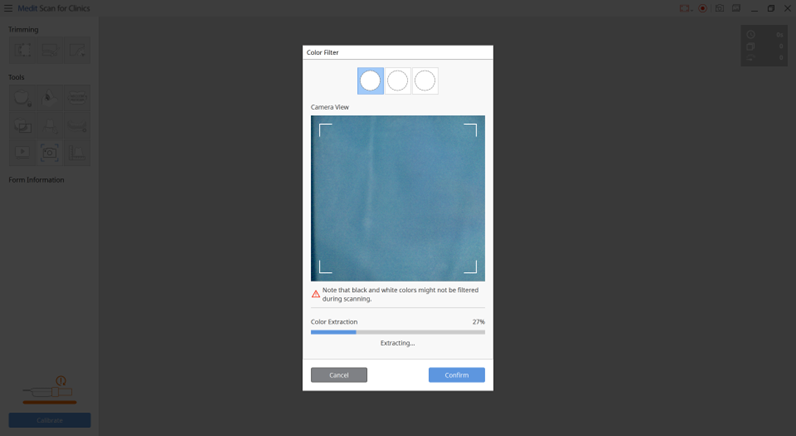
- انقر على "تأكيد" لتسجيل اللون وإكمال تسجيل اللون.
- يمكنك تشغيل أو إيقاف تشغيل كل فلتر لون من خلال النقر على رموز الألوان.

- ستظهر الألوان المسجلة على الرمز ويتم حفظها لجميع مراحل المسح ما لم تقم بتغييرها.

الخياطة الذكية
- يتم دعم الخياطة الذكية فقط لمراحل ما قبل العملية للفك العلوي والفك السفلي ومراحل الفك العلوي والفك السفلي.
- لا تتوفر ميزة الخياطة الذكية لأدوات المطابقة مع مكتبة الدعامات، المسح الضوئي لطبعة الأسنان، ومسح الجهاز المتحرك الكامل المبطن.
- لا يمكنك استخدام الخياطة الذكية بعد استخدام ميزات المطابقة مع مكتبة الدعامات والمطابقة مع مكتبة دلائل الزرع أو بعد محاذاة الإطباق.
بالنسبة للمسح ثلاثي الأبعاد باستخدام طريقة تسجيل الفيديو، من المهم إجراء مسح ضوئي متواصل حتى لا تفقد الكاميرا التركيز أثناء عملية الحصول على بيانات المسح.
تعتمد هذه العملية بشكل كبير على مهارة المستخدم وحالة فم المريض، ولكن طريقة المسح المدعومة بالخياطة الذكية يمكن أن تتجاوز هذه العقبة.
- قم بتشغيل "خياطة ذكية" في الأسفل.

- ابدأ المسح في المرحلة التي تدعم الخياطة الذكية، ما قبل العملية.
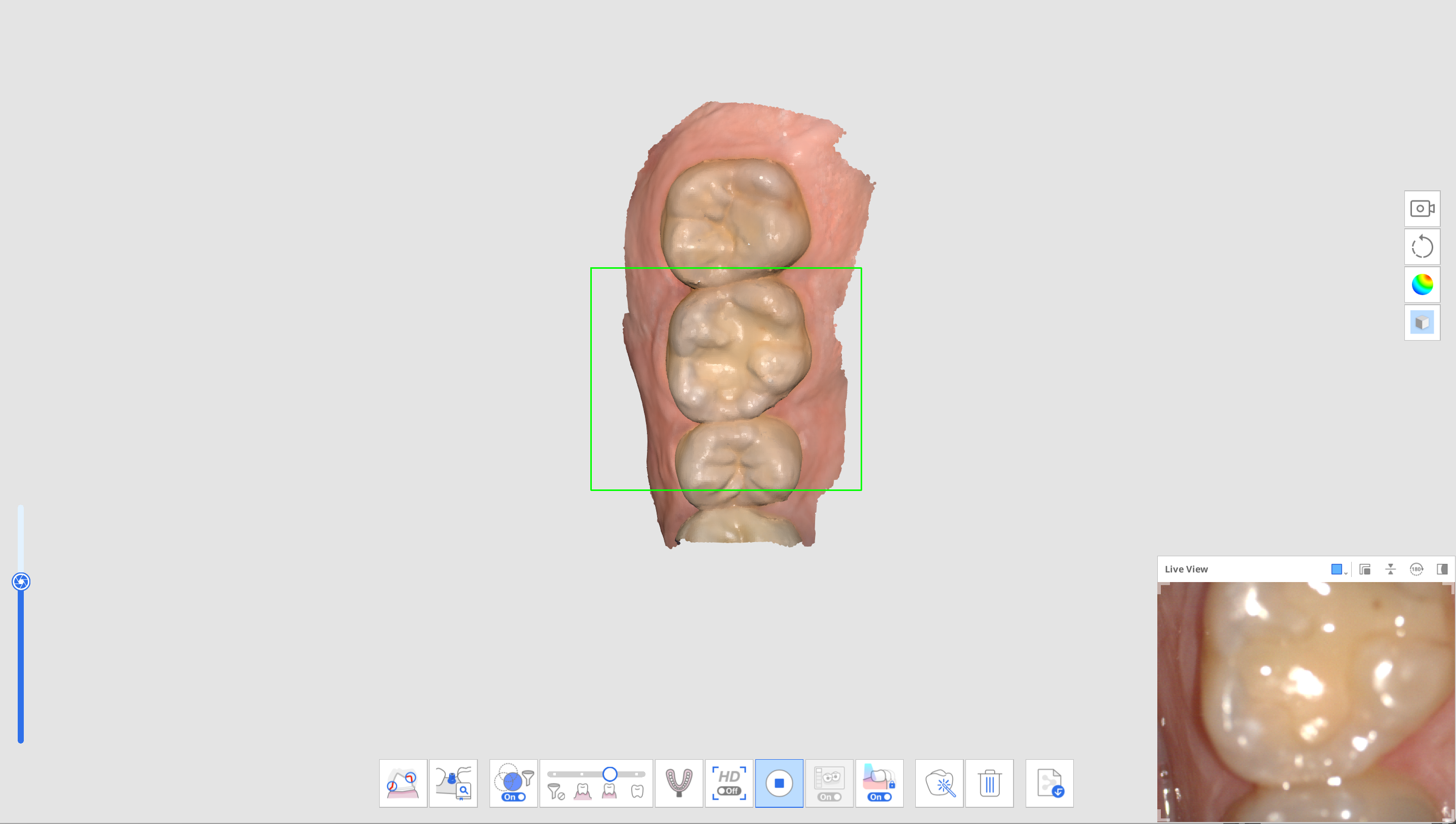
- إذا تم نقل الماسح الضوئي لمسح منطقة أخرى غير متجاورة، فسيتم إنشاء جزء جديد منفصل من بيانات المسح الضوئي. في هذا الوقت، يتم عرض الأجزاء الممسوحة ضوئيًا من البيانات الممسوحة مسبقًا كصور مصغرة في الزاوية اليسرى السفلية من الشاشة.
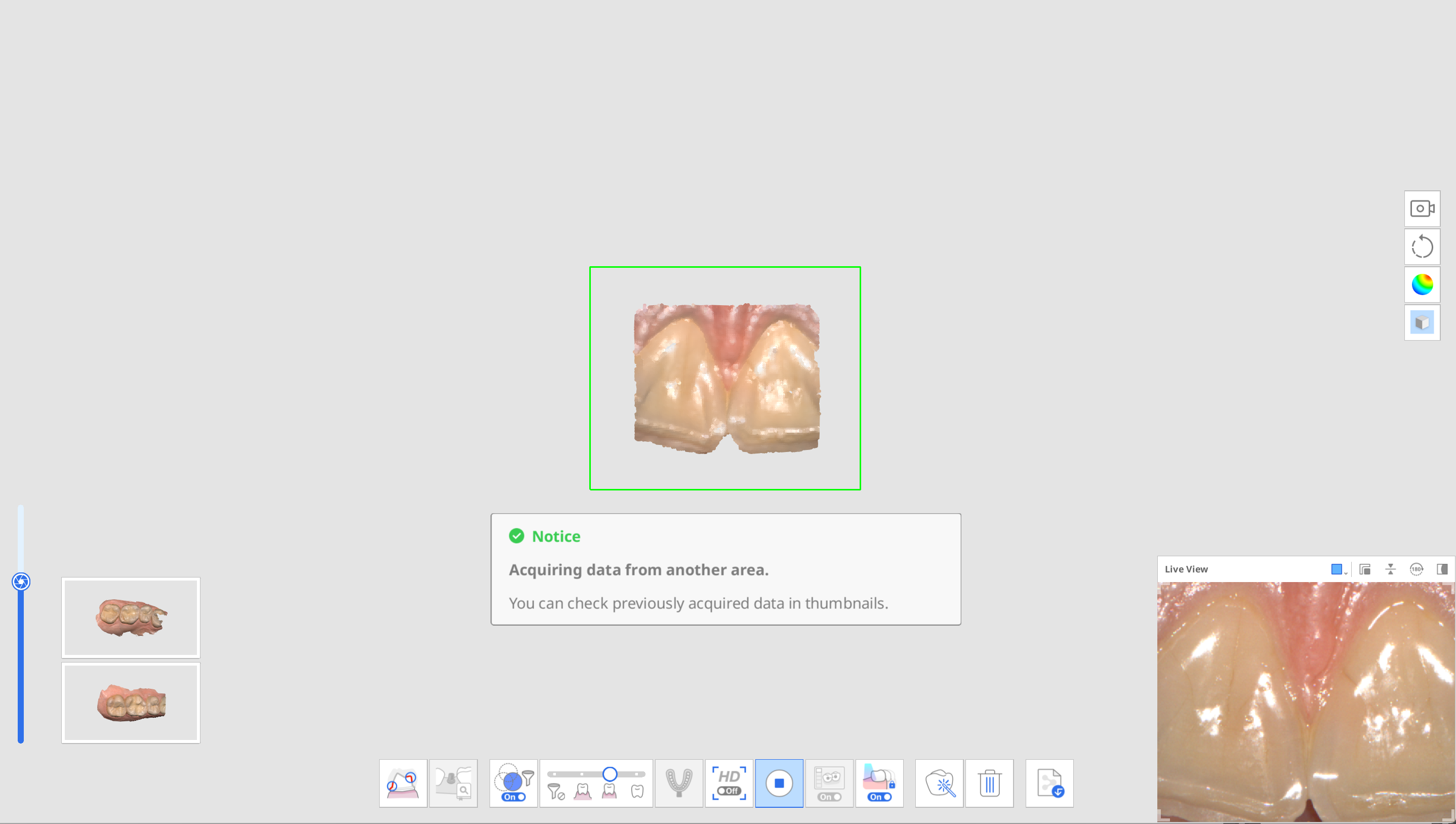
- أثناء المسح، إذا حصل الماسح الضوئي على بيانات جديدة في منطقة بيانات مسح غير محاذاة، فسيحاول المحاذاة تلقائيًا، وستختفي أي صور مصغرة للبيانات المحاذية.
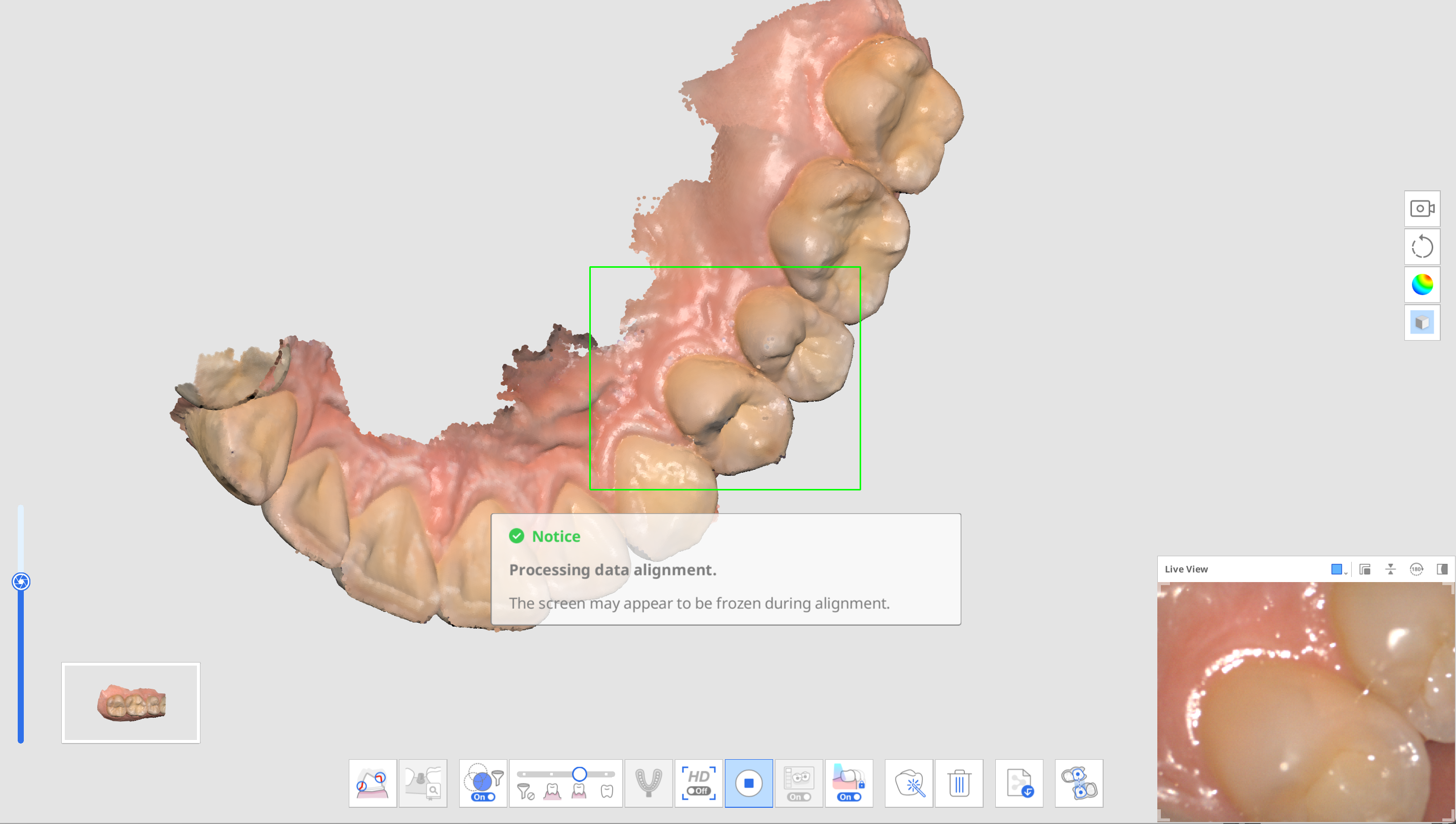
- بمجرد التوقف لمراجعة جميع أجزاء البيانات الملتقطة بشكل منفصل، يتم تجميعها لك على الشاشة الرئيسية. لاحظ أنه يجب محاذاة جميع أجزاء البيانات الملتقطة في مسح ضوئي واحد قبل الانتقال إلى مرحلة مسح أخرى.
.png)
- لمحاذاة جميع بيانات المسح، قم بتنفيذ إحدى الإجراءات التالية:
- مسح بيانات إضافية للحصول على المزيد من البيانات للمحاذاة التلقائية.
- استخدام أداة المحاذاة اليدوية لمحاذاة البيانات.
- يكتمل الحصول على البيانات عندما تتم محاذاة جميع بيانات المسح غير المحاذاة، كما هو موضح أدناه.
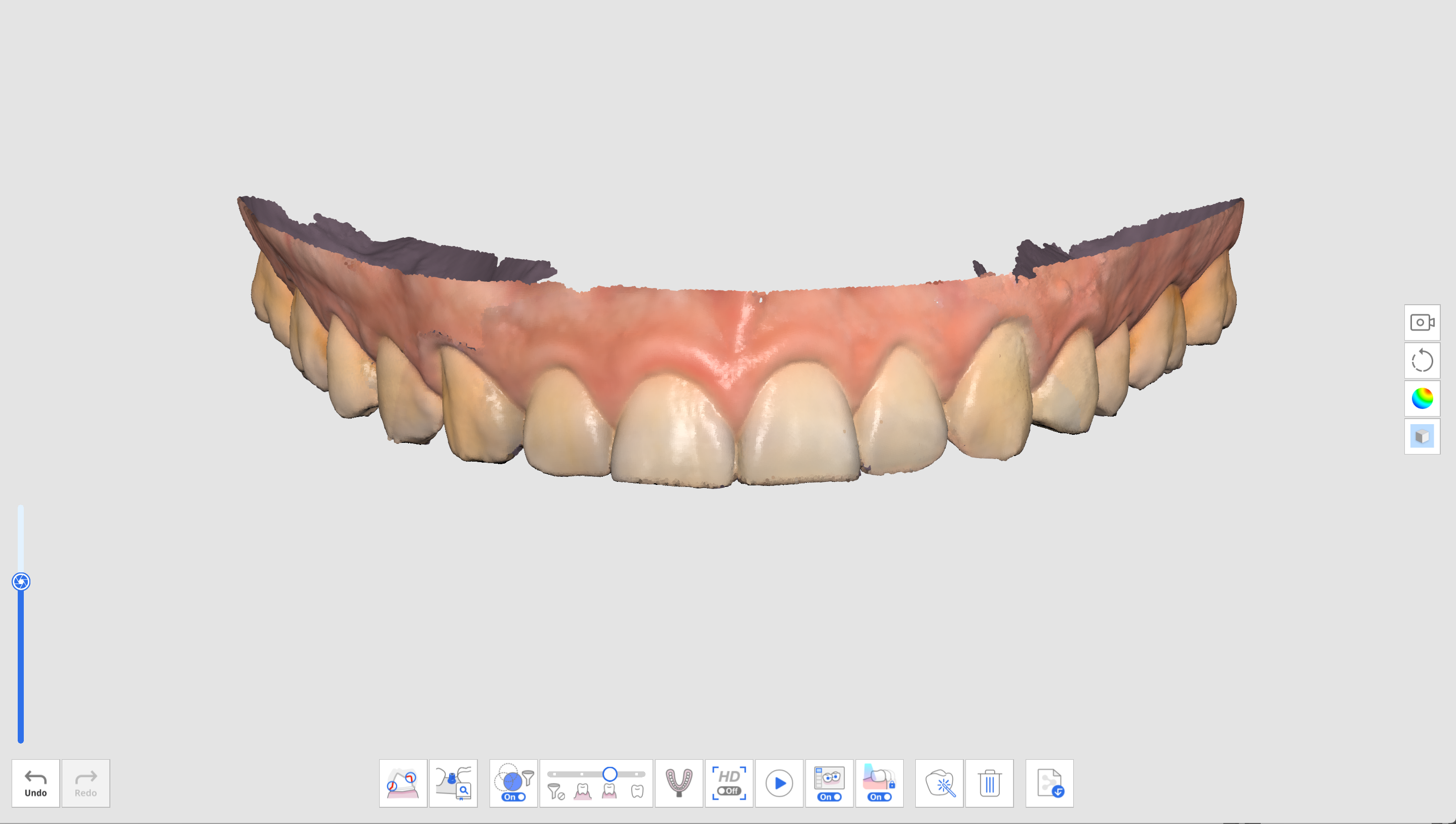
- إذا تم اكتشاف بيانات غير محاذاة قبل الانتقال إلى مرحلة مسح ضوئي أخرى، تتم مطالبة المستخدم بحذف البيانات غير المحاذاة حتى تبقى مجموعة واحدة فقط من البيانات.
.png)
ادوات متطورة
 | مسح الطبعة | قم بتوفير مسح سلس للجمع بين بيانات المسح داخل الفم وبيانات المسح الضوئي للطبعة. ادمج بيانات المسح داخل الفم وبيانات الطبعة بسهولة مع المسح المدمج. * راجع أمثلة الحالات وسير العمل > المسح الضوئي لطبعة الأسنان للحصول على وصف تفصيلي لكيفية استخدام الأداة. |
 | المطابقة مع مكتبة الدعامات | قم بإدارة مكتبات الدعامات المخصصة. تتم محاذاة بيانات المكتبة هذه تلقائيًا مع بيانات المسح، مما يقلل الحاجة إلى مسح المناطق التي يصعب الوصول إليها. * راجع أمثلة الحالات وسير العمل > المطابقة مع مكتبة الدعامات للحصول على وصف تفصيلي لكيفية استخدام الأداة. |
 | المطابقة مع مكتبة دلائل الزرع | إدارة مكتبات دليل الزرعة وضبطها مسبقًا وتخصيصها. تتم محاذاة بيانات المكتبة هذه تلقائيًا مع بيانات المسح، مما يقلل من الحاجة إلى مسح المناطق التي يصعب الوصول إليها. يمكن مشاركة بيانات المكتبة لإجراء المزيد من العمليات، مثل التصميم. * راجع أمثلة الحالات وسير العمل > المطابقة مع مكتبة دلائل الزرع للحصول على وصف تفصيلي لكيفية استخدام الأداة. |
 | حركة الفك السفلي | سجل وأعد تشغيل حركة الفك السفلي للمريض. * ارجع إلى مراحل المسح > الإطباق > أدوات إضافية لمرحلة الإطباق > حركة الفك السفلي للحصول على وصف تفصيلي لكيفية استخدام الأداة. |
 | مراجعة التحضير | تحقق مما إذا كان تحضير السن قد تم ضمن نطاق القيمة المحددة مسبقًا. يمكنك التحقق من بيانات السن المحضرة باستخدام مسار الإدراج وقياسات المسافة. * راجع أمثلة الحالات وسير العمل > مراجعة التحضير للحصول على وصف تفصيلي لكيفية استخدام الأداة. |